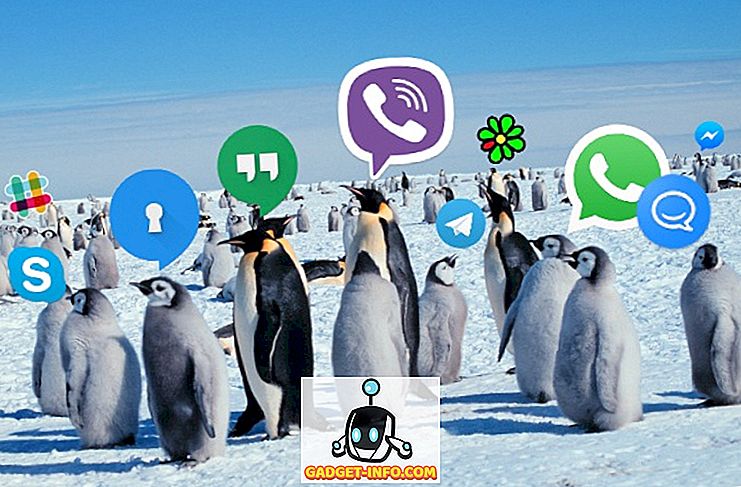Vai jūs kādreiz esat nonācis situācijā, kad jūs varētu savienot savu klēpjdatoru ar bezvadu maršrutētāju, bet nevarēja pārlūkot internetu? Šādā situācijā varētu būt vairākas lietas: vai datoram ir problēma, vai maršrutētājs nevar izveidot savienojumu ar internetu, izmantojot jūsu ISP.
Tātad, ja jūs varat izveidot savienojumu ar bezvadu tīklu, bet nevarat nokļūt internetā, vispirms pārbaudiet, vai tas ir jūsu aprēķins vai maršrutētājs. To var izdarīt, mēģinot izveidot savienojumu ar internetu no cita datora, kas savienots ar to pašu bezvadu tīklu.

Ja otrs dators var pārlūkot internetu, jūsu datoram ir problēmas. Ja tā nav, mēģiniet restartēt bezvadu maršrutētāju kopā ar kabeļa modemu vai ISP maršrutētāju, ja tāds ir. Ja tas nedarbojas, zvaniet savam ISP un viņi var palaist dažus testus, lai redzētu, vai tie var sasniegt jūsu maršrutētāju.
No otras puses, ja jums ir problēmas ar klēpjdatoru savienojumu, ir daudz grūtāk atrisināt! Kāpēc? Tā kā ir daudz iemeslu, kādēļ interneta savienojums var nedarboties pareizi. Es centīšos iziet pēc iespējas vairāk risinājumu, lai to atrisinātu, un, cerams, viens no tiem strādā jums!
Tātad, ja citi tīkla datori var izveidot savienojumu ar bezvadu maršrutētāju un internetu, redzēsim, vai mēs varam noteikt jūsu bezvadu interneta savienojuma problēmu. Pirmkārt, savienojiet datoru ar maršrutētāju, izmantojot Ethernet kabeli, un pārbaudiet, vai varat izveidot savienojumu ar internetu.
Ja tā, tas nozīmē, ka ir tikai kaut kas nepareizs tikai ar jūsu bezvadu tīkla savienojumu. Ja arī nevarat izveidot savienojumu, izmantojot vadu savienojumu, tad jūsu TCP / IP interneta kaudze var būt bojāta. Izmēģiniet tālāk norādītos labojumus.
Pārbaudiet arī savu klēpjdatoru un pārliecinieties, vai bezvadu tālvadības slēdzis ir ieslēgts pirms ieslēgšanas, jo daudzas reizes, kad bezvadu ieslēgšanas / izslēgšanas slēdzis nejauši pārslēdzas uz OFF. Dažreiz jums ir jānospiež Funkcija (Fn) + bezvadu atslēga (F5) vai reizēm tas ir faktisks fiziskais slēdzis.


1. metode - atiestatīt TCP / IP steku
Varat mēģināt atiestatīt Windows TCP / IP kaudzi, lai labotu interneta savienojumu, ja tas ir bojāts. Iet uz Start, Run un ierakstiet CMD . Ierakstiet šādas komandas:
netsh int ip reset reset.log netsh winsock reset katalogu
Pārstartējiet datoru un skatiet, vai darbojas interneta pieslēgums. Ja jums ir nopietnākas problēmas ar Winsock, izlasiet manu ziņojumu no OTT par to, kā labot Winsock kļūdas sistēmā Windows.
2. metode - atjaunināt draiveri ierīces pārvaldniekā
Dažreiz Windows var radīt problēmas ar konkrētu bezvadu karti tās draivera dēļ. Šī problēma īpaši rodas Windows Vista iekārtās, kurās ir vecāki bezvadu karšu draiveri.
Dodieties uz Device Manager, noklikšķinot ar peles labo pogu uz My Computer un dodoties uz Properties . Cilnē Aparatūra noklikšķiniet uz Device Manager .
Ja tīkla adapteros redzat kaut ko ar izsaukuma zīmi vai sarkanu X, tas var izraisīt tīkla savienojuma problēmas. Lejupielādējiet jaunākos draiverus no ražotāja vietnes citā datorā un kopējiet tos, izmantojot USB stick vai CD. Atjauniniet draiverus un restartējiet datoru.

3. metode - atiestatīt bezvadu tīklu
Dažreiz jūsu bezvadu tīklam var būt iespējota MAC adrešu filtrēšana, kas nozīmē, ka tikai daži datori var izveidot savienojumu ar maršrutētāju. Jūs varat ātri pateikt, vai tas tā ir, vienkārši atiestatot bezvadu maršrutētāju pēc noklusējuma rūpnīcas iestatījumiem.
Tas novērsīs visu drošību, filtrēšanu, portu pārsūtīšanu vai citus iestatījumus, kas, iespējams, neļauj datoram izveidot savienojumu ar internetu. Lasiet manu iepriekšējo ziņu par bezvadu maršrutētāja atiestatīšanu.
4. metode - atjaunināt datora aparatūras draiverus
Dažreiz jums vienkārši jāatjaunina klēpjdatoru aparatūras draiveri visām ierīcēm, piemēram, BIOS, programmaparatūrai, sistēmas draiveriem utt. Tā ir arī laba ideja atjaunināt operētājsistēmu ar visām jaunākajām servisa pakotnēm un ielāpus.
Problēma var nebūt saistīta ar jūsu bezvadu tīkla karti katrā ziņojumā, bet gan par aparatūru, kurā darbojas jūsu OS.
5. metode - neatbalstīti bezvadu drošības iestatījumi
Vēl viena problēma, kas var izraisīt savienojuma problēmas ar internetu, ir neatbalstīti bezvadu drošības iestatījumi. Dažreiz, ja iegādājaties jaunu bezvadu maršrutētāju un instalējat drošību, izmantojot WPA vai kādu citu spēcīgu šifrēšanu, bezvadu karte, iespējams, to neatbalsta.
Tādā gadījumā mēģiniet izslēgt visu bezvadu drošību un redzēt, vai tas atrisina jūsu problēmu. Vislabāk ir īslaicīgi padarīt tīklu par nenodrošinātu bezvadu tīklu, lai jūs varētu noskaidrot, vai tas ir drošības iestatījumi, kas izraisa problēmu. Ja varat izveidot savienojumu ar internetu, ja nav drošības, tad mēģiniet citu protokolu, piemēram, WPA2 + WPA. Lasiet manu padziļināto ziņu par atšķirību starp WPA2, WPA un WEP.
6. metode - interneta savienojuma problēmu risinātājs
Ja šī problēma rodas datorā, kurā darbojas operētājsistēma Windows 7, Windows 8 vai Windows 10, tad interneta savienojuma problēmu novēršanas rīks var tikt rādīts. Tas ir iebūvēts tieši Windows, un tam ir diezgan laba prasme, lai noteiktu nepatīkamas interneta problēmas. Pat ja tas nevar to labot, problēmu risinātājs parasti var jums pastāstīt, kāda ir problēma un kā to var noteikt.
Vienkārši noklikšķiniet uz Sākt un ierakstiet traucējummeklēšanu . Kad palaižat problēmu risinātāju, sarakstā būs redzami interneta savienojumi. Izvēlieties šo un automātiski tiks diagnosticēts dažādu jautājumu kopums.

7. metode - atjaunot Windows datoru
Es tiešām nevaru iedomāties citu veidu, kā atrisināt šo problēmu, izņemot datora atiestatīšanu vai datora pilnīgu pārformatēšanu. Datora atiestatīšana ir labāks risinājums, jo jūs nezaudēsit kādu no jūsu programmām vai personas datiem. Šeit varat izlasīt manu ziņu par Windows datora atiestatīšanu. Ritiniet uz leju attiecīgo operētājsistēmas sadaļu.

Turklāt, ja esat pārliecināts, ka bezvadu maršrutētājs darbojas pareizi, un tas ir tikai problēma ar konkrēto datoru, jums vajadzētu atjaunot datoru.
8. metode - pārbaudiet starpniekservera iestatījumus
Vēl viena iespējama problēma varētu būt nesen veiktā starpniekservera iestatījumu maiņa. Ja jūs uz īsu brīdi aizturējāt datoru korporatīvajā vidē, tas, iespējams, ir noņēmis dažus pielāgotus starpniekservera iestatījumus no šī tīkla.

Varat izlasīt manu iepriekšējo ziņu par to, kā konfigurēt starpniekservera iestatījumus, lai tie netraucētu jūsu interneta savienojumu. Ja mēģinājāt kaut ko citu, kas atrisināja jūsu problēmu, ievietojiet to komentāros. Izbaudi!